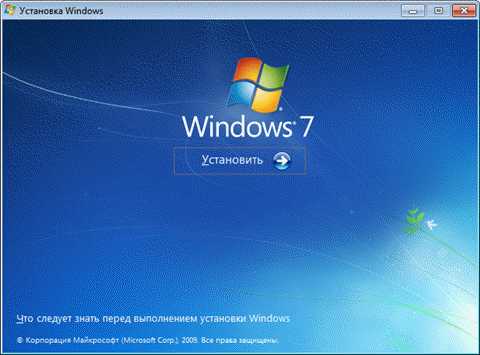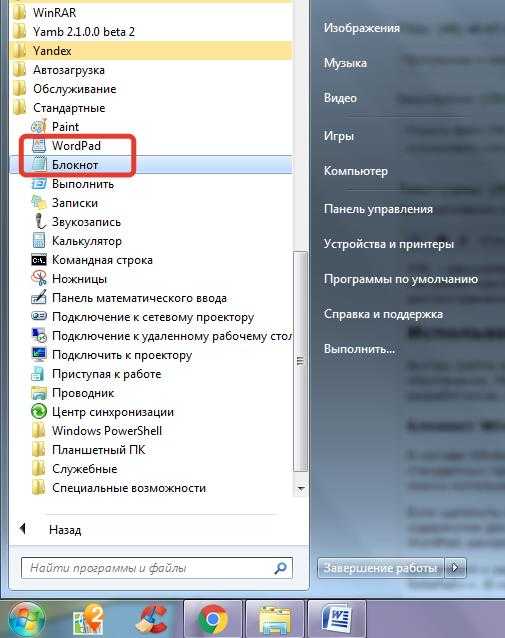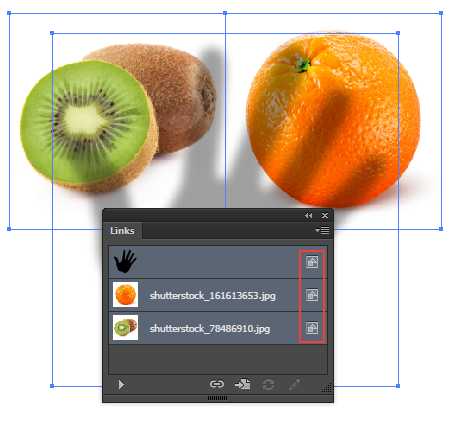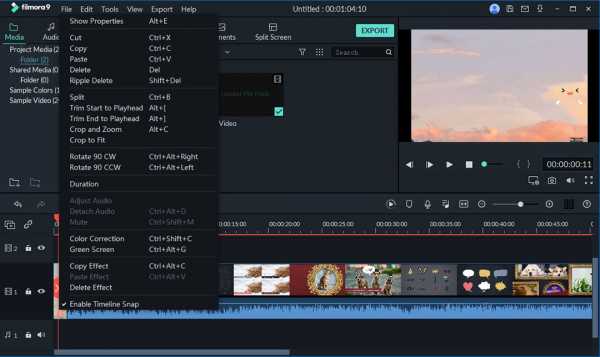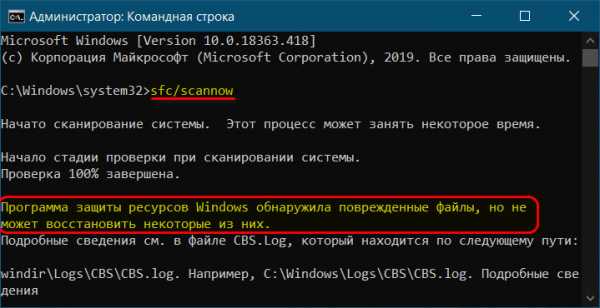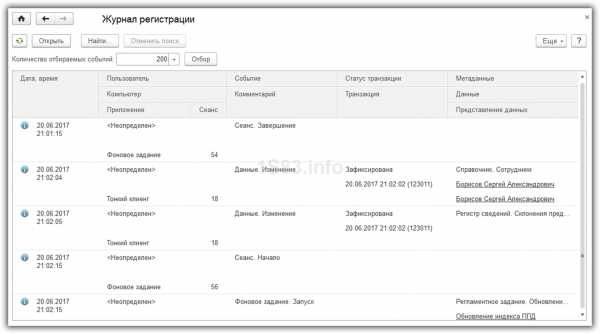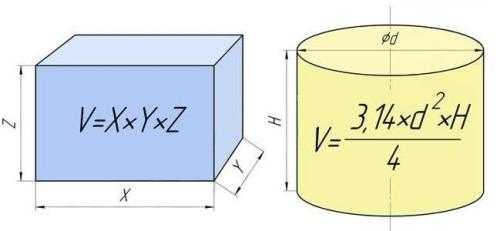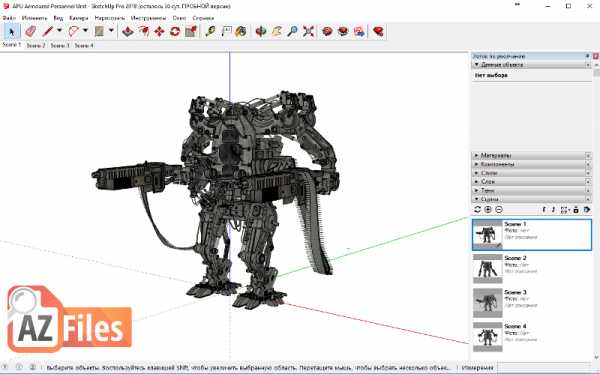Как добавить файл в исключения eset
Как добавить файл или папку в исключения ESET NOD32 Internet Security

У комплексного антивируса ESET NOD32 Internet Security бывают ложные срабатывания, которые блокируют или удаляют файлы вполне безобидных программ, используя наше руководство вы сможете добавить файл или папку в исключения и предотвратить удаление.
Функциональность ESET NOD32 Internet Security довольно обширна и позволяет добавлять файлы, папки или процессы в исключения, тем самым помогая избежать блокировки и удаления файлов игр или различных приложений.
Данная инструкция поможет добавить в исключения ESET NOD32 Internet Security определенные объекты или перемещаемых в карантин вполне легальных программ и предотвратить их удаление.
Совет. Предварительно убедитесь, что файл или сайт безопасен, проверкой онлайн-антивирусом VirusTotal и только после этого исключайте из сканирования.
Как добавить файл или папку в исключения ESET NOD32 Internet Security
Откройте ESET NOD32 Internet Security, перейдите в настройки и нажмите "Защита компьютера".
Напротив "Защита файловой системы в режиме реального времени" нажмите значок шестеренки и зайдите в "Изменить исключения".

Нажмите "Добавить" выберите "Путь" к файлу или папки, если необходимо, задайте комментарий и щелкните мышкой по "OK".

Выделите объект и нажмите "OK", после чего необходимый файл будет исключен.

Как добавить процесс из сканирования ESET NOD32 Internet Security
Откройте "Защита компьютера" как показано выше, напротив "Защита файловой системы в режиме реального времени" нажмите значок шестеренки и зайдите в "Конфигурировать".
Найдите раздел "ИСКЛЮЧЕНИЯ ДЛЯ ПРОЦЕССОВ" и нажмите по ссылке "Изменить".

И добавьте необходимый процесс.

Как добавить исключения в HIPS
HIPS (проактивная технология защиты) как и антивирусный модуль, имеет настройки исключений. Поэтому, перейдите в настройки "Системы HIPS" и в разделе "ГЛУБОКАЯ ПОВЕДЕНЧЕСКАЯ ПРОВЕРКА" напротив "Исключения" нажмите "Изменить".
И добавьте файл или папку целиком.

Теперь, добавленный файл или папка не будут проверяться проактивной защитой ESET NOD32 Internet Security.
Как добавить программу в исключения NOD32?
Всем привет Сегодня я покажу как добавить программу в исключения NOD32, чтобы антивирус вообще не смотрел на нее, не проверял. Зачем это вообще нужно делать? Ну, бывают ситуации, когда вы пользуетесь какой-то прогой, и вот NOD32 ее почему-то принимает за опасную. Вот чтобы такого не было, то нужно эту прогу добавить в исключения NOD32.
Кстати, если что, то у меня стоит версия Eset Smart Security, это такая версия, где уже идет и антивирус и фаервол, то есть два в одном. В принципе это и есть лучшая версия
Вообще, я вам так скажу, NOD32 стал лучше работать, и это не шутки. Он стал просто шустрее работать, почти не грузит даже мой не совсем быстрый комп, и при этом интерфейс работает быстро, все вроде бы удобно сделано. Но правда долго я им не пользовался, поэтому однозначного вывода сделать не могу..
Так как добавить программу в исключения NOD32? Нажимаете правой кнопкой по иконке в трее и там выбираете пункт Дополнительные настройки:
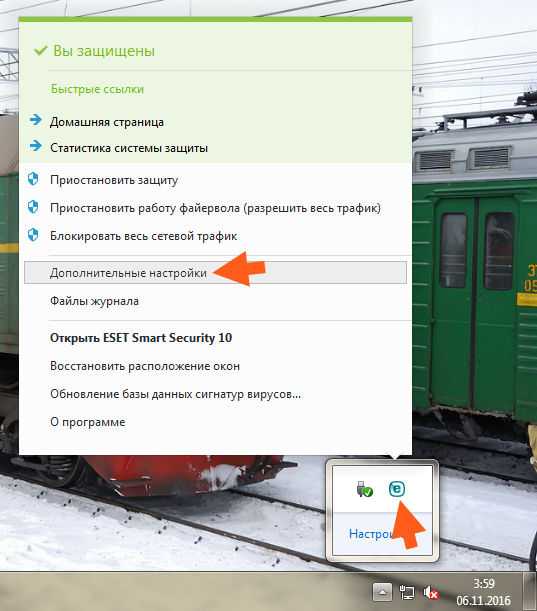
И там сразу, на главной вкладке Защита от вирусов, то там есть внизу такое как Исключения, и есть там кнопка Изменить, ее и нужно нажать:
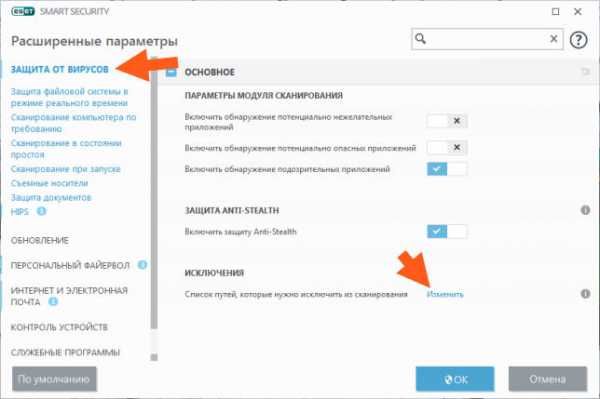
Потом нажимаете кнопку Добавить:
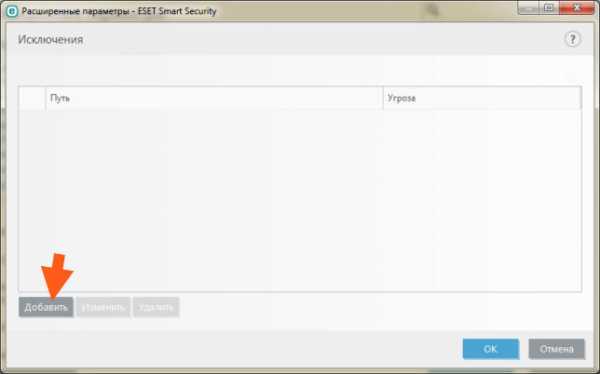
Потом нажимаете вот на эту кнопку, это чтобы выбрать папку или файл:
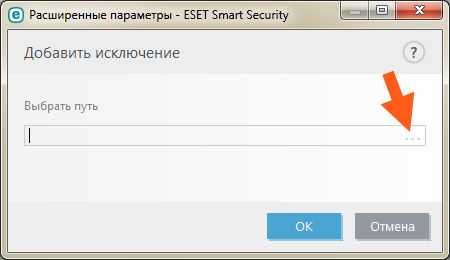
Я вот для примера выбрал папку C:\Program Files (x86):
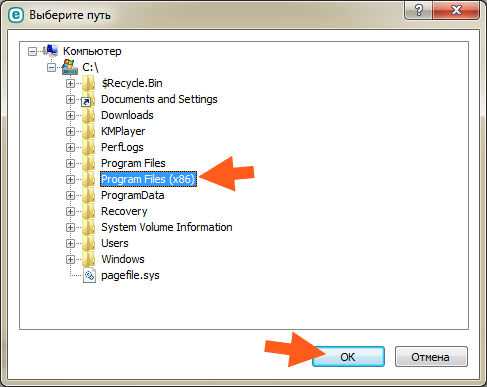
Потом нажимаю ОК:
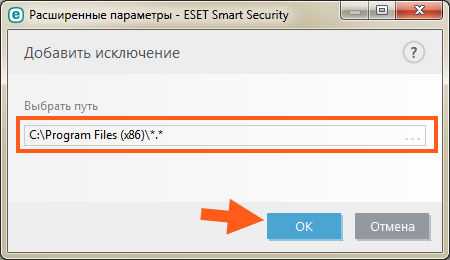
Дальше снова ОК нажимаем:
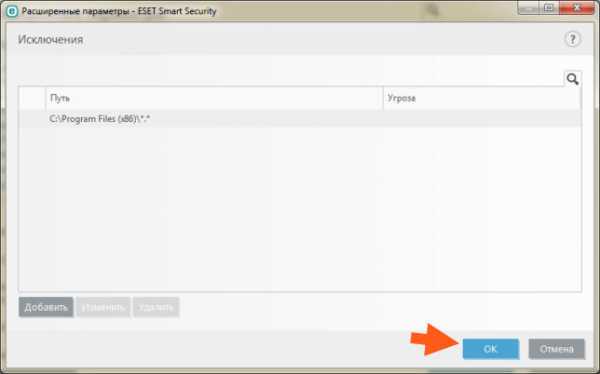
И уже потом в главном окне тоже нажимаем ОК и все, папка C:\Program Files (x86) добавлена в список исключений и не будет проверяться при сканировании. Но это я показал просто для примера, я не советую добавлять в исключения какие-то больше системные папки, лучше пусть они будут под защитой. Как я уже писал, можно добавить папку, а можно добавить файл
Если это не помогает, и NOD32 все равно что-то унюхивает в нормальной папке где вирусов нет, то может быть вам стоит отключить защиту файловой системы в реальном времени? Конечно это делать нежелательно, но если нужно срочно, то можете попробовать. Для этого выберите в настройках Защита файловой системы в режиме реального времени и передвиньте ползунок чтобы отключить эту защиту:
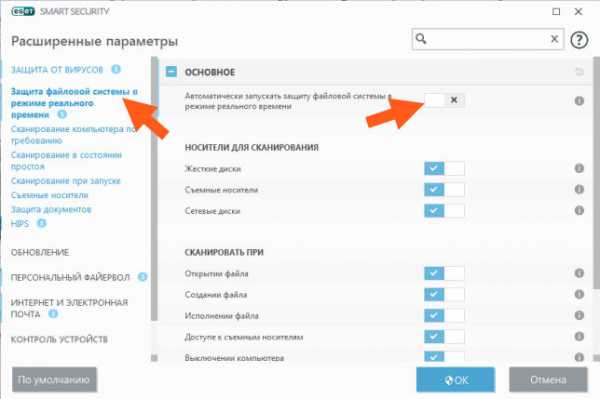
Если уже надумали отключить, то отключайте, но не забудьте потом ее включить обратно! То что я написал выше, то это вы делайте в крайних случаях, ок? А то все таки полное отключение защиты файловой системы в реальном времени, ну это не очень хорошо.
Смотрите, добавить быстро папку или файл в исключения NOD32 еще можно вот таким способом. Запускаете NOD32, на главном окне нажимаете Настройка:
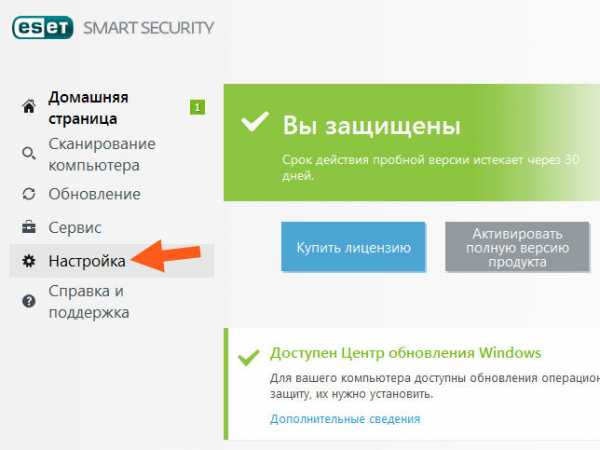
Потом выбираем Защита компьютера:
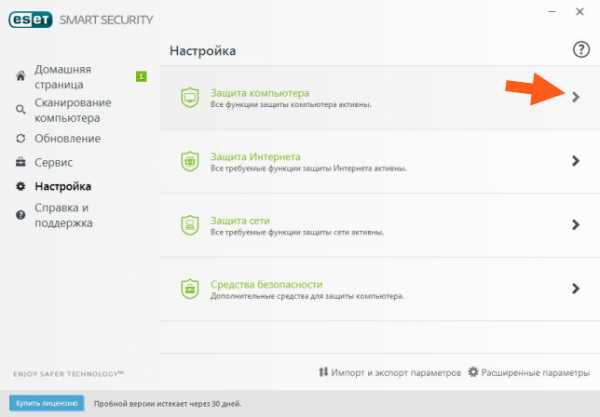
Дальше там напротив Защита файловой системы нажимаете на птичку и в появившемся меню выбираете Изменить исключения:
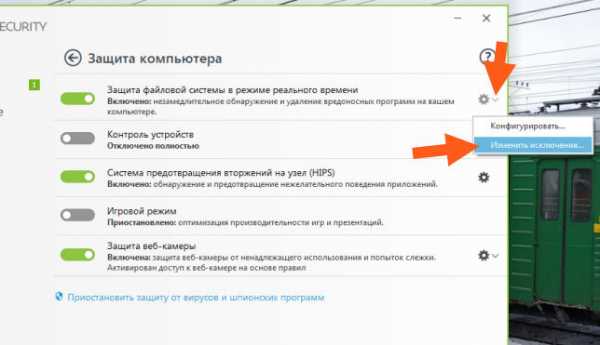
И тут также добавляете файл или папку в исключения, вот смотрите, тут у меня уже есть то, то что я добавлял, ну то есть папка C:\Program Files (x86):
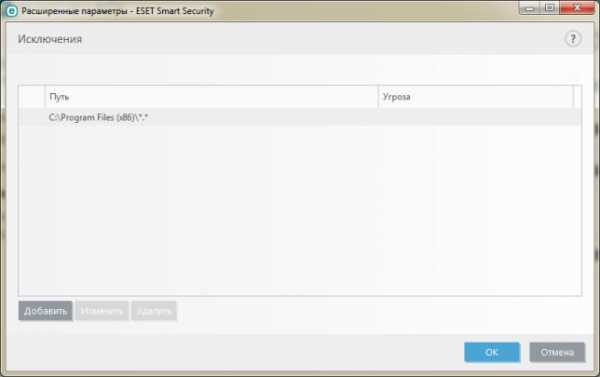
Честно говоря я даже не знаю, что лучше, ну какой способ чтобы добраться до этого исключения, но думаю что этот второй способ как-то легче, мне так кажется
Ну вот и все ребята, надеюсь что все вам тут было понятно и что эта инфа вам пригодилась. Извините если что не так написал. Удачи вам в жизни и чтобы у вас всегда было хорошее настроение
На главную! NOD32 11.11.2016Как добавить в исключения в NOD32
Каждый антивирус может однажды среагировать на совершенно безопасный файл, программу или блокировать доступ к сайту. Как и большинство защитников, ESET NOD32 имеет функцию добавления в исключения нужных вам объектов.
Скачать последнюю версию ESET NOD32
Добавление в исключение файлов и приложений
В NOD32 можно лишь вручную указать путь и предположительную угрозу, которую хотите исключить из ограничения.
- Запустите антивирус и перейдите во вкладку «Настройки».
- Выберите «Защита компьютера».
- Теперь кликните на иконку шестерни напротив «Защита файловой системы в режиме реального времени» и выберите «Изменить исключения».
- В следующем окне кликните кнопку «Добавить».
- Теперь вам нужно заполнить данные поля. Вы можете ввести путь программы или файла и указать конкретную угрозу.
- Если вы не хотите указывать имя угрозы или в этом нет надобности – просто передвиньте соответствующий ползунок в активное состояние.
- Сохраните изменения кнопкой «ОК».
- Как видите всё сохранилось и теперь ваши файлы или программа не сканируются.
Добавление в исключение сайтов
Вы можете добавить в белый список любой сайт, но в данном антивирусе можно добавить целый список по определённым признакам. В ESET NOD32 это называется маска.
- Перейдите в раздел «Настройки», а после в «Защита Интернета».
- Нажмите значок шестерни напротив пункта «Защита доступа в Интернет».
- Раскройте вкладку «Управление URL-адресами» и кликните «Изменить» напротив «Список адресов».
- Вам будет предоставлено другое окно, в котором кликните на «Добавить».
- Выберите тип списка.
- Заполните остальные поля и кликните «Добавить».
- Теперь создайте маску. Если вам нужно добавить много сайтов с одинаковой предпоследней буквой, то укажите «*х», где х предпоследняя буква названия.
- Если вам нужно указать полное имя домена, то оно указывается так: «*.domain.com/*». Указывать префиксы протоколов по типу «http://» или «https://» необязательно.
- Если хотите добавить больше одного имени в один список, то выберите «Добавить несколько значений».
- Вы можете выбрать тип разделения, при котором программа будет считать маски отдельно, а не как один целостный объект.
- Примените изменения кнопкой «ОК».
В ESET NOD32 способ создания белых списков отличается от некоторых антивирусных продуктов, в определенной степени он даже сложен, особенно для новичков, которые только осваивают компьютер.
Мы рады, что смогли помочь Вам в решении проблемы.Опишите, что у вас не получилось. Наши специалисты постараются ответить максимально быстро.
Помогла ли вам эта статья?
ДА НЕТПоделиться статьей в социальных сетях:
Как добавить в исключения в ESET NOD32?
Нажмите «F5» — откроется окно «Дополнительные настройки» c активной вкладкой «Защита от вирусов».
В блоке «Основное» найдите раздел «Исключения», нажмите на ссылку «Изменить».
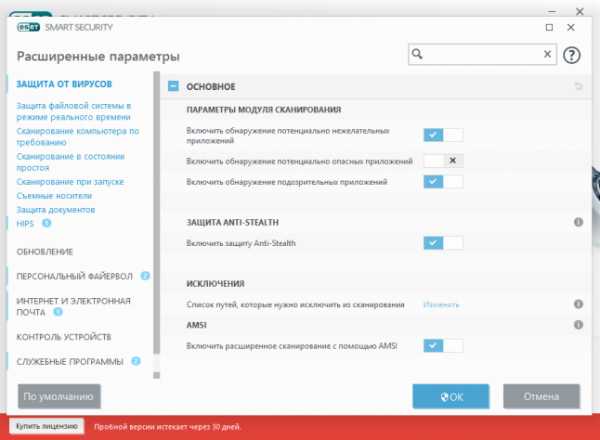
Для импорта новых объектов в список исключений нажмите на блок «Добавить» и укажите путь к нужному файлу или директории с помощью кнопки с изображением трех точек.
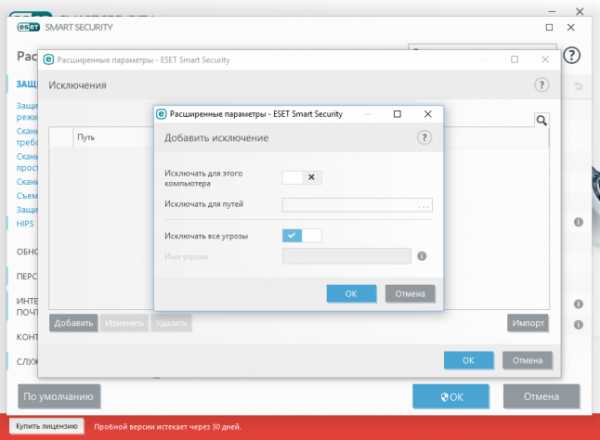
Добавленные объекты отобразятся в общем списке.
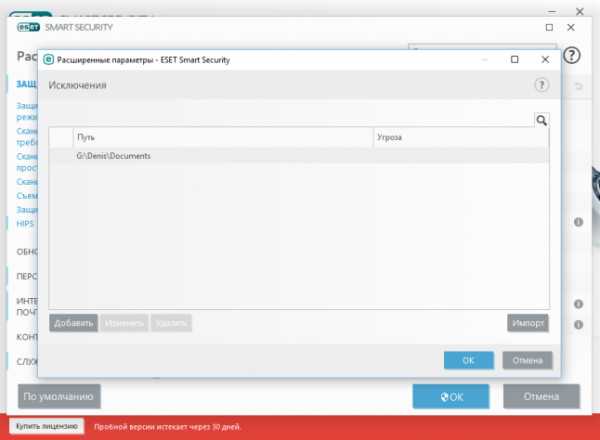
Как добавить в исключения в ESET NOD32
Антивирус ESET NOD32 предназначен для защиты операционной системы от вирусных, вредоносного и потенциально нежелательного программного обеспечения. Однако часто этот защитник блокирует рабочие программы, запрещает открывать файлы, распаковывать архивы. Чтобы исправить такую неточность в работе антивируса, стоит внести файл, программу или прочий элемент в исключения.
Читайте также: Как добавить в исключения антивируса Avast файл или программу?
Добавляем в исключения антивируса файл
Добавить файл в исключения антивируса ESET NOD32 можно следующим образом:
- Жмём правой кнопкой мыши на значке антивируса и выбираем «Дополнительные настройки».
- Или же открываем антивирус и нажимаем «F5» чтобы вызвать оно настроек.
- Открываем ветку «Компьютер», «Защита от вирусов и шпионских программ» и выбираем раздел «Исключения».
- Нажимаем на кнопку «Добавить» и указываем путь к файлу.
- После того, как файл будет выбран, путь к нему автоматически появится в строке сверху. Жмём «Ок».
- Сохраняем изменения. Файл добавлен в исключения.
Как добавить в исключения ESET NOD32 папку и всё её содержимое?
Чтобы добавить в исключения папку, выполняем следующие действия:
- Открываем ветку «Исключения» (как и в способе выше) и нажимаем «Добавить».
- Далее находим нужную папку. После неё ставим символы \*.*, которые указывают, что папка добавляется для исключения вся.
- Папка в исключения добавлена.
- Если же вам нужно добавить отдельного формата файлы из папки, но их много и каждый добавлять долго, прописываем следующую комбинацию. К примеру, папка «Softikbox», а файлы .docx, то прописать нужно следующее softikbox\*.docx. На примере это может выглядеть так.
Читайте также: TNod User & Password Finder и никаких проблем с обновлением антивируса
Добавляем в исключения антивируса программу или игру
Если программа, которую нужно добавить в исключения имеет доступ к сети, то выполняем следующие действия:
- Открываем настройки антивируса вышеуказанным способом и выбираем ветку «Интернет и электронная почта», «Фильтрация протоколов», «Исключенные приложения».
- Появится список программ. Ставим отметку возле той, которую нужно включить в исключения.
В случае, когда данной программы нет, стоит найти .exe файл программы и добавить его в исключение.
Добавляем в исключения антивируса ссылку на сайт
Если антивирус блокирует доступ к определённому сайту, выполняем следующее:
- В настройках открываем ветку «Интернет и электронная почта», «Защита доступа в Интернет», «Управление URL-адресами». Жмём «Добавить».
- Ставим * с обеих сторон ссылки на страницу или указываем полный адрес сайта, чтобы на нём открывались все страницы.
- Теперь все страницы сайта будут загружаться корректно.
Как добавить исключения в ESET NOD32 -
Вообще, я слышал, что популярный антивирус NOD32 славится ложными срабатываниями. Сам-то его не использую уже года три, т.к. ранее он безбожно пропускал в систему все, что ломилось — в том числе и очевидные бяки. Не знаю, что изменилось в плане качества защиты, но что касается его паранойи…Поступила жалоба на то, что данный сайт (commix.ru) не открывается, потому что блокируется антивирусом Eset Nod32 версии 4. При этом антивирусы Kaspersky, DrWeb и Avira ни на что не жаловались. Проверил код на сайте — все чисто. Решил установить Nod32. Правда, взял с официального сайта пятую версию. В общем, пятая версия на сайте тоже ничего не обнаружила (обновлено: была отключена функция проверки Интернета), зато прицепилась к файлу termsrv.dll — типа вирус и все тут. Нелюбовь «Нода» к termsrv.dll длится не один год, хотя и нужно, справедливости ради, сообщить о существовании вирусов прикидывающихся библиотекой сервера терминалов. Но вот конкретно этого файла вина лишь в том, что взят он из другой системы.
В резервных копиях (C:\Windows\System32\dllcache) файла не было, соответствующего дистрибутива под рукой не оказалось, поэтому пришлось добавить файл в список исключений. Список исключений — это перечень файлов и ссылок, которые не нужно проверять антивирусом. Управление списком происходит в настройках антивируса. Ниже инструкция.
Добавить файл в исключения
Правой кнопкой мыши кликаем по значку антивируса в правом углу возле часиков. В открывшемся меню выбираем пункт «Дополнительные настройки».
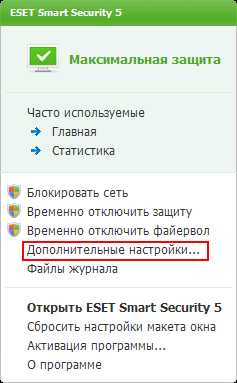
В окне настроек антивируса переходим раздел «Компьютер» — «Защита от вирусов и шпионских программ» — «Исключения», и жмем кнопку «Добавить».
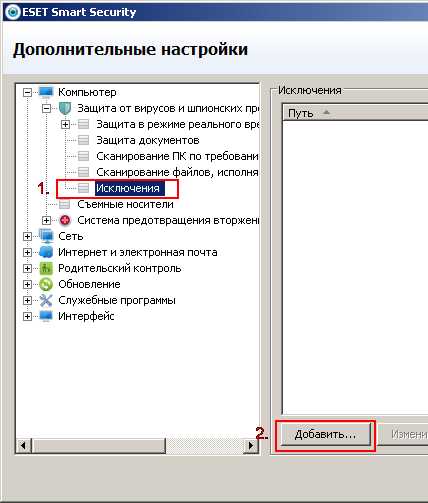
Указываем файл, который не следует проверять и нажимаем «OK».
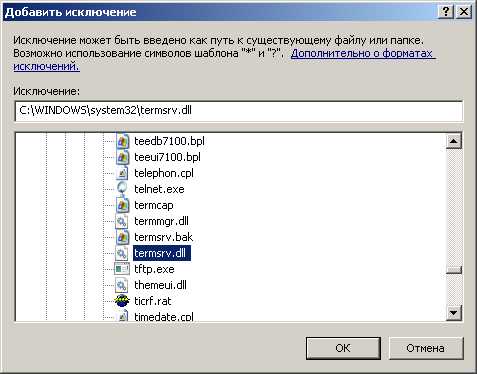
Все, выбранный файл больше не будет проверяться антивирусом.
Добавить ссылку в исключения
Чтобы открывалась страница, которую блокирует антивирус, в том же окне настроек необходимо перейти в раздел «Интернет и электронная почта» — «Защита доступа в Интернет» — «HTTP, HTTPS» — «Управление URL-адресами», и нажать кнопку «Добавить».

Указываем ссылку целиком или имя домена, окруженное звездочками по краям. Например, чтобы открывались все страницы сайта commix.ru, необходимо ввести: *commix.ru*
Жмем «OK» для сохранения адреса и еще раз «OK», чтобы закрыть окно настроек. Все.
Возможно, данная заметка кому-то поможет.
Обновлено: Все же сайт был в списке запрещенных, что выявилось после включения функции зашиты доступа в Интернет. Из-за чего он туда попал — не ясно, но при попытке зайти на сайт отображалось следующее сообщение:
Доступ запрещен!
ESET Smart Security заблокировал доступ к веб-странице. Страница находится в списке веб-сайтов с потенциально опасным содержимым.
Проверил страницы сайта, просканировал другими антивирусами, но ничего не нашел. Отправил запрос в техническую поддержку Нода с надеждой, что мне укажут на проблему. В тот же день ответили, что сайт отправлен на повторную проверку в вирусную лабораторию. На следующий день получил письмо с информацией, что доступ к сайту разблокируется при следующем обновлении антивирусной базы. После обновления проблема действительно решилась.
Как мне настроить исключения для файлов, папок и процессов? - Официальная поддержка Avira | База знаний и служба поддержки
Меню- Для дома
- ПК
- Mac
- Android
- iOS
Специальные предложения и пакеты
- Mac • Скидки и пакеты Сравнение товаров
- Mac • Скидки и пакеты Avira Prime
- Mac • Скидки и пакеты Пакет Интернет-безопасности
- Mac • Скидки и пакеты Бесплатный пакет безопасности
Безопасность
- Mac • Безопасность Антивирус
- Mac • Безопасность Мастер обновления программного обеспечения
- Mac • Безопасность покупок
- Mac • SecurityAvira Browser Safety
Конфиденциальность
Как я могу установить сообщение об исключении в Java?
Переполнение стека- Около
- Товары
- Для команд
- Переполнение стека Общественные вопросы и ответы
- Переполнение стека для команд
Как определить собственные исключения в Python? (С примерами)
Python имеет множество встроенных исключений, которые заставляют вашу программу выводить ошибку, когда что-то в программе идет не так.
Однако иногда вам может потребоваться создать собственные пользовательские исключения, которые служат вашей цели.
Создание настраиваемых исключений
В Python пользователи могут определять собственные исключения, создавая новый класс. Этот класс исключения должен быть производным прямо или косвенно от встроенного класса Exception .Большинство встроенных исключений также являются производными от этого класса.
>>> класс CustomError (Исключение): ... проходят ... >>> поднять CustomError Отслеживание (последний вызов последний): ... __main __. CustomError >>> поднять CustomError ("Произошла ошибка") Отслеживание (последний вызов последний): ... __main __. CustomError: произошла ошибка Здесь мы создали определяемое пользователем исключение под названием CustomError , которое наследуется от класса Exception .Это новое исключение, как и другие исключения, может быть вызвано с помощью оператора raise с дополнительным сообщением об ошибке.
Когда мы разрабатываем большую программу Python, рекомендуется помещать все определяемые пользователем исключения, которые вызывает наша программа, в отдельный файл. Многие стандартные модули делают это. Они определяют свои исключения отдельно как exceptions.py или errors.py (обычно, но не всегда).
Определяемый пользователем класс исключений может реализовать все, что может делать обычный класс, но обычно мы делаем их простыми и краткими.Большинство реализаций объявляют настраиваемый базовый класс и наследуют другие классы исключений из этого базового класса. Эта концепция поясняется в следующем примере.
Пример: определяемое пользователем исключение в Python
В этом примере мы проиллюстрируем, как пользовательские исключения могут использоваться в программе для создания и обнаружения ошибок.
Эта программа попросит пользователя ввести число, пока он не угадает правильно сохраненное число. Чтобы помочь им понять это, предоставляется подсказка, больше ли их предположение, чем сохраненное число.
# определить определенные пользователем исключения Python ошибка класса (исключение): "" "Базовый класс для других исключений" "" проходят класс ValueTooSmallError (Ошибка): "" "Возникает, когда введенное значение слишком мало" "" проходят класс ValueTooLargeError (Ошибка): "" "Возникает, когда входное значение слишком велико" "" проходят # нужно угадать это число число = 10 # пользователь угадывает число, пока не поймет его правильно в то время как True: пытаться: i_num = int (input ("Введите число:")) если i_num <число: поднять ValueTooSmallError elif i_num> число: поднять ValueTooLargeError перемена кроме ValueTooSmallError: print («Это значение слишком мало, попробуйте еще раз!») Распечатать() кроме ValueTooLargeError: print ("Это значение слишком велико, попробуйте еще раз!") Распечатать() print («Поздравляю! Вы правильно угадали.") Вот пример выполнения этой программы.
Введите число: 12 Это значение слишком велико, попробуйте еще раз! Введите число: 0 Это значение слишком мало, попробуйте еще раз! Введите число: 8 Это значение слишком мало, попробуйте еще раз! Введите число: 10 Поздравляю! Вы правильно угадали.
Мы определили базовый класс под названием Error .
Два других исключения ( ValueTooSmallError и ValueTooLargeError ), которые фактически вызываются нашей программой, являются производными от этого класса.Это стандартный способ определения пользовательских исключений в программировании на Python, но вы не ограничены только этим способом.
Настройка классов исключений
Мы можем дополнительно настроить этот класс для принятия других аргументов в соответствии с нашими потребностями.
Чтобы узнать о настройке классов исключений, вам необходимо иметь базовые знания объектно-ориентированного программирования.
Посетите объектно-ориентированное программирование на Python, чтобы начать изучение объектно-ориентированного программирования на Python.
Давайте посмотрим на один пример:
класс SalaryNotInRangeError (Исключение): "" "Исключение сделано для ошибок при вводе заработной платы. Атрибуты: зарплата - входная зарплата, которая вызвала ошибку сообщение - объяснение ошибки "" " def __init __ (self, salary, message = "Зарплата не входит в диапазон (5000, 15000)"): self.salary = зарплата self.message = сообщение super () .__ init __ (self.message) salary = int (input ("Введите сумму зарплаты:")) если не 5000 <зарплата <15000: поднять SalaryNotInRangeError (зарплата) Выход
Укажите размер зарплаты: 2000 Отслеживание (последний вызов последний): Файл «<строка>», строка 17, в <модуле> поднять SalaryNotInRangeError (зарплата) __основной__.SalaryNotInRangeError: Salary не входит в диапазон (5000, 15000)
Здесь мы переопределили конструктор класса Exception , чтобы принимать наши собственные настраиваемые аргументы salary и message . Затем конструктор родительского класса Exception вызывается вручную с аргументом self.message с использованием super () .
Пользовательский атрибут self.salary определен для использования в дальнейшем.
Унаследованный метод __str__ класса Exception затем используется для отображения соответствующего сообщения при возникновении SalaryNotInRangeError .
Мы также можем настроить сам метод __str__ , переопределив его.
класс SalaryNotInRangeError (Исключение): "" "Исключение сделано для ошибок при вводе заработной платы. Атрибуты: зарплата - входная зарплата, которая вызвала ошибку сообщение - объяснение ошибки "" " def __init __ (self, salary, message = "Зарплата не входит в диапазон (5000, 15000)"): self.salary = зарплата self.message = сообщение super () .__ init __ (self.сообщение) def __str __ (сам): return f '{self.salary} -> {self.message}' salary = int (input ("Введите сумму зарплаты:")) если не 5000 <зарплата <15000: поднять SalaryNotInRangeError (зарплата) Выход
Укажите размер зарплаты: 2000 Отслеживание (последний вызов последний): Файл "/home/bsoyuj/Desktop/Untitled-1.py", строка 20, вподнять SalaryNotInRangeError (зарплата) __main __. SalaryNotInRangeError: 2000 -> Salary is not in (5000, 15000) range
Чтобы узнать больше о том, как вы можете обрабатывать исключения в Python, посетите Python Exception Handling.
.Добавить исключение в систему безопасности Windows
Если вы доверяете файлу, типу файла, папке или процессу, который Windows Security определил как вредоносный, вы можете запретить службе безопасности Windows предупреждать вас или блокировать программу, добавив файл в исключения. список.
-
Перейдите к Пуск > Настройки > Обновление и безопасность > Безопасность Windows > Защита от вирусов и угроз .
-
В разделе Параметры защиты от вирусов и угроз выберите Управление настройками , а затем в разделе Исключения выберите Добавить или удалить исключения .
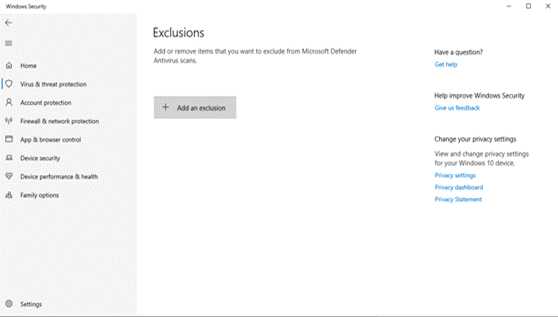
-
Выберите Добавить исключение , а затем выберите файлы, папки, типы файлов или процесс. Исключение папки будет применяться также ко всем подпапкам в папке.
Добавить исключение
.Как разрешить исключения брандмауэра на вашем ноутбуке с Windows 10
- Компьютеры
- ПК
- Безопасность
- Как разрешить исключения брандмауэра на вашем портативном компьютере с Windows 10
Нэнси К. Муир
Когда у вас есть брандмауэр активен на вашем ноутбуке с Windows 10, вы можете разрешить определенным программам обмениваться данными через этот брандмауэр. Например, вы можете разрешить живым приложениям, таким как Погода или Видео, отправлять информацию или контент на ваш компьютер.
-
В меню «Пуск» щелкните «Настройка», а затем введите «Брандмауэр» в поле поиска «Найти параметр».
-
Щелкните Брандмауэр Windows в результатах поиска. В открывшемся окне брандмауэра Windows нажмите Разрешить приложение или функцию через брандмауэр Windows.
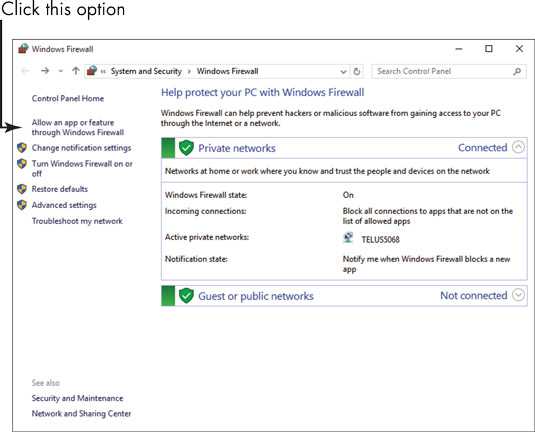
-
В появившемся окне «Разрешенные приложения» нажмите кнопку «Изменить настройки», а затем установите флажок для приложений на вашем компьютере, которым вы хотите разрешить взаимодействие через Интернет без остановки брандмауэра.
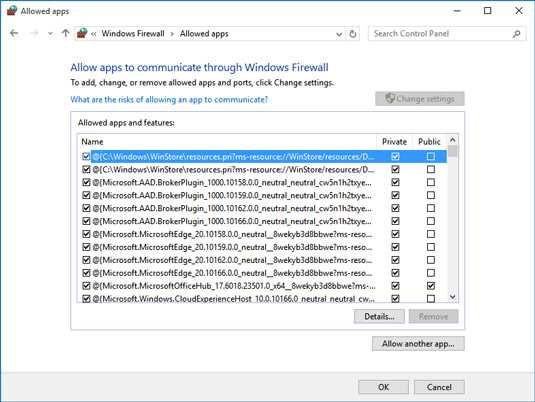
-
Установите флажок «Частные и общедоступные», чтобы сузить выбор, хотите ли вы, чтобы это соединение было разрешено только в защищенных сетях или в общедоступных и небезопасных сетях.
-
Нажмите OK, а затем нажмите кнопку Close, чтобы закрыть окно брандмауэра Windows.
Если вы разрешаете приложениям обмениваться данными через брандмауэр, очень важно, чтобы на вашем портативном компьютере было установлено антивирусное и антишпионское ПО и чтобы вы регулярно обновляли их.Эти типы программ помогут вам избежать загрузки на ваш ноутбук вредоносных программ, которые могут вызвать всплывающие рекламные окна, снизить производительность вашего ноутбука, повредить компьютерные файлы или даже отслеживать нажатия клавиш при вводе, чтобы украсть вашу личность и многое другое.
Если вы не хотите платить за такую программу, подумайте о бесплатном решении, таком как Spyware Terminator.
.Руководство разработчика по обработке исключений в BizTalk Server 2006/2009/2010
Введение
Большинство из нас могло бы написать код для обработки исключений на любом языке программирования. В BizTalk обработка исключений выполняется немного иначе. В этой статье объясняется, как обрабатывать исключения и механизм уведомления в портах с помощью BizTalk.
Почему нужно обрабатывать исключение?
Рассмотрим следующие случаи:
- Что происходит, когда порт отправки BizTalk не может передать сообщение на удаленный сервер?
- Есть ли способ повторить транзакцию в оркестровке BizTalk или повторить попытку бесконечное количество раз, пока удаленный сервер не будет готов принять сообщения.
- Есть ли способ корректно завершить оркестровку при возникновении исключения.
- Как вы уведомите администратора BizTalk по электронной почте в случае возникновения исключения?
Как обрабатываются исключения в BizTalk Orchestrations?
Исключение - это исключительное состояние, которое прерывает обычный поток работы.
Форма области видимости в BizTalk используется для обработки исключения. В оркестровках BizTalk есть два типа исключений:
- Исключение (обычный.NET)
- Общее исключение
Исключения в оркестровке BizTalk обрабатываются с помощью формы «области действия». Вы должны поместить всю логику, для которой необходимо обработать исключение, в фигуру области. Форма области видимости определяет раздел исключения, в котором исключение может быть корректно обработано.
Требуется установить для свойства типа транзакции области значение « none ». Это позволит избежать накладных расходов на транзакцию, но по-прежнему будет иметь возможность обрабатывать исключения.
В чем разница между исключением и общим исключением?
Когда мы создаем новый обработчик исключений, обратите внимание, что в свойстве «Тип объекта исключения» единственный элемент в списке - «Общее исключение». Общее исключение в BizTalk аналогично написанию блока try - catch но без объекта исключения, что означает, что невозможно получить объект исключения.Общее исключение позволяет BizTalk обрабатывать любое исключение, которое он может перехватить и повторно выбросить, но в этот момент нет способа получить сообщение об исключении.
«Исключение» - это исключение, производное от объекта исключения .NET. Используя этот тип объекта исключения, можно получить объект Exception и его соответствующие свойства. Обратите внимание на свойство «Имя объекта исключения» для типа Exception . Этого НЕ будет в случае общего исключения.
Исключение и уведомление о доставке
Уведомление о доставке - это свойство, указывающее, что адаптер порта отправки отправит уведомление о доставке обратно в оркестровку, чтобы указать на успешную передачу сообщения.
Флаг «Уведомление о доставке» на порту отправки указывает, что Orchestration должна быть уведомлена , в случае, если сообщение не было передано адресату.
Важно отметить, что уведомление о доставке работает только в том случае, если для свойства «Число повторов» на порту отправки установлено значение 0 .
Подробное исключение при отказе доставки
Если сообщение не может быть доставлено на порт отправки со свойством DeliveryNotification , для которого установлено значение « Передано », возникает исключение DeliveryFailureException , и исключение необходимо обработать с помощью оркестровки.Когда вы включаете уведомление о доставке, оркестровка будет ждать ответа ACK / NACK при передаче сообщения. Если ACK возвращается, оркестровка завершит форму области и продолжит обработку. Если NACK отправляется обратно из движка, то оркестровка вызовет Microsoft.XLANGs.BaseTypes.DeliveryFailureException , поэтому код должен перехватить этот тип исключения.
Сценарий 1. Отправка отчета о продажах
Рассмотрим сценарий, в котором отчет о продажах необходимо загрузить в веб-службу.
Допущения:
- Если веб-служба не отвечает, она будет подключена к сети только через 24 часа.
- Счетчик повторов и интервал для порта веб-службы установлен на «
0».
Если веб-служба не отвечает, возникает исключение, которое обрабатывается путем отправки сообщения в папку Offline .
|
Сообщения журнала событий ...
Наблюдайте за сообщениями журнала событий ...
Сценарий 2: Возбуждение исключения DeliveryFailureException с использованием фиктивной папки
В этом сценарии мы создаем папку « Dummy », когда необходимо передать сообщения, а поскольку папка Dummy не существует, мы обрабатываем исключение и отправляем сообщения в папку Offline .
|
Сообщения журнала событий
Просмотрите сообщения журнала событий:
О загружаемом коде
- Распакуйте веб-службу с именами папок в каталог C: \ inetput \ wwwroot и настройте веб-службу.
ПРИМЕЧАНИЕ - Переименуйте файл Persist.asmx до Persist2.asmx , чтобы сделать его недоступным. - Распакуйте zip-файл проекта BizTalk с именами папок на диске C: \ .
- Папка KeyAndBindings содержит файл Bindings.xml , который можно импортировать после создания и развертывания решения.
- Поместите сообщение SalesMessage в папку In и проверьте папку Offline .
Некоторые выводы
- Задайте для свойства
SynchronizedформыScopeзначениеtrue, если вы хотите обработатьисключений. - Всегда выбирайте «
WebPortType», созданный при добавлении «Веб-ссылки» в проект, при создании «Веб-портов» в оркестровке. - Уведомление о доставке недоступно для портов с ранним связыванием. Не рекомендуется использовать порты с ранним связыванием. Используйте порты с ранним подключением только для обучения и тренировок.
Ссылки - не пропустите эти замечательные сообщения
- Благодарности и отрицательные благодарности (Часть 1)
- Уведомление о доставке BizTalk 2004 и образец NACK